在处理ionic项目时,可能会遇到许多关于环境设置的问题。经过一番努力,我整理了思路并重新安装了系统,从头开始搭建了项目。以下是详细的步骤:
安装Java:首先,从Java的官方网站下载Java安装包。安装完成后,需要配置Windows环境变量以确保Java正确安装。检查Java是否安装成功:
java
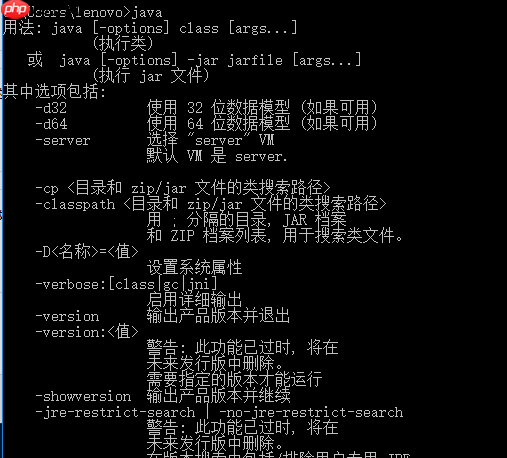
如果看到Java版本信息,说明Java已经成功安装。
安装Node.js:从Node.js的官方网站下载所需版本并进行安装。安装完成后,检查Node.js是否安装成功:
npm -v node -v

如果显示版本信息,说明Node.js已成功安装。
安装Ionic和Cordova:在Node.js安装完成后,安装Ionic和Cordova。安装过程非常简单,只需在命令行窗口中输入以下命令:
npm install -g ionic cordova
检查是否安装成功:
ionic -v cordova -v

如果显示版本信息,说明Ionic和Cordova已成功安装。
创建Ionic项目:在命令行窗口中输入以下命令创建Ionic项目:
ionic start ionic tabs --type=ionic1
注意:
--type=ionic1
ionic
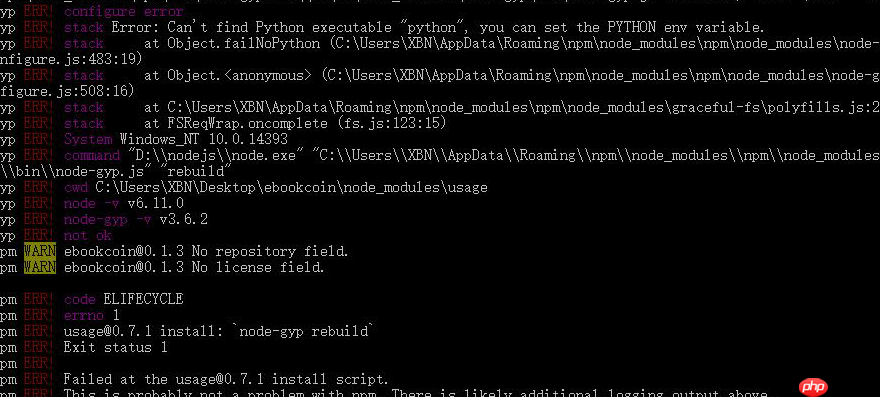
执行
npm install
安装Android SDK:从百度网盘下载Android SDK(链接:https://pan.baidu.com/s/1dE1CL1J,密码:2ure)。解压后,在环境变量中配置以下路径:
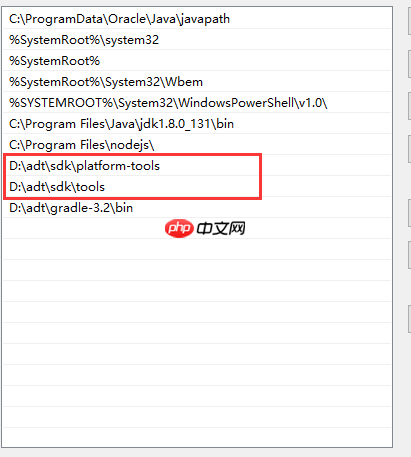
添加Android平台:在项目目录下运行以下命令添加Android平台:
ionic cordova platform add android
这一步可能会遇到Python相关的问题,解决方法是安装Python。
打包Android应用:在项目目录下运行以下命令打包Android应用:
ionic cordova build android
首次执行可能会报错,遇到的问题会持续更新。

针对此错误,我下载并配置了Gradle环境。我下载了Gradle 3.2版本,并在环境变量中配置了以下路径:
D:\adt\gradle-3.2\bin

配置完成后,检查Gradle是否安装成功:
gradle -v
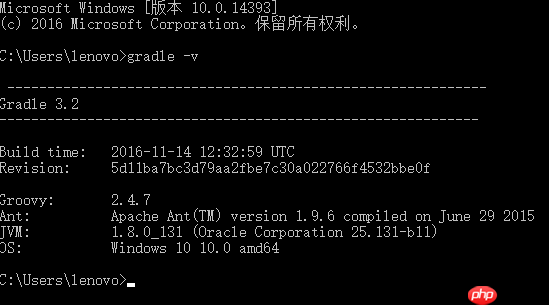
确认Gradle安装成功后,再次在项目根目录执行:
ionic cordova build android

等待大约3到4分钟后,可能会遇到以下错误:
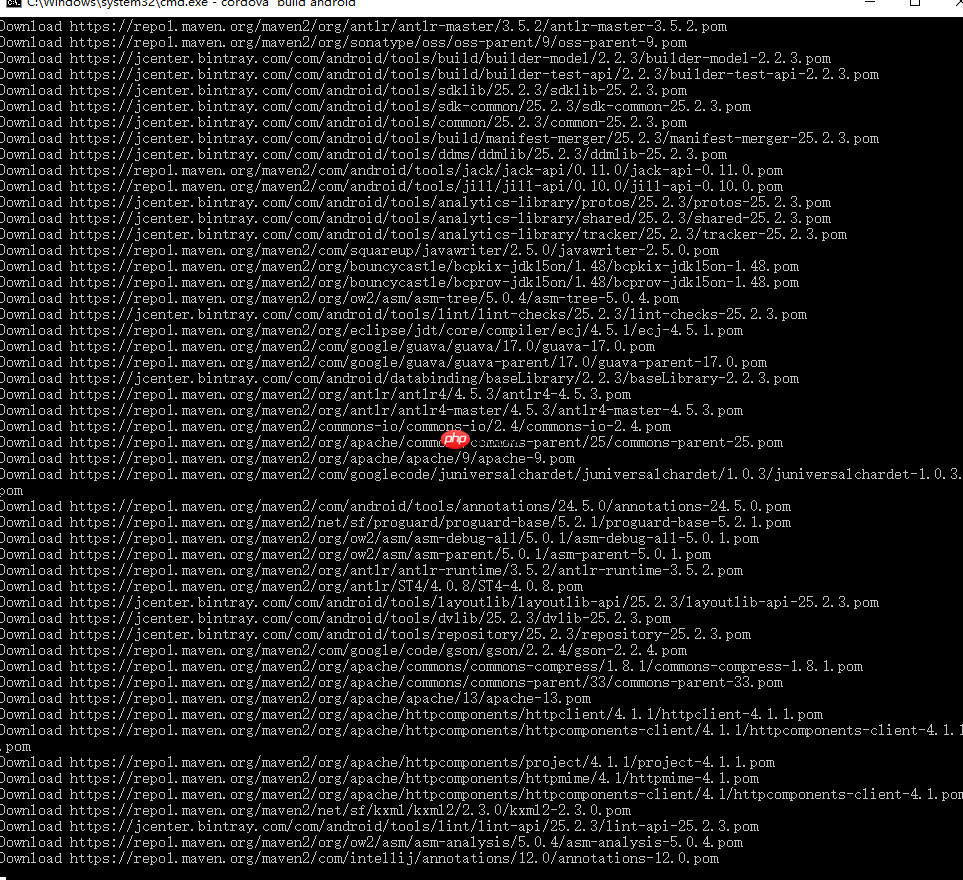
这个错误可能是由于Android SDK 25未安装导致的。进入Android SDK管理工具,勾选并安装缺少的部分:
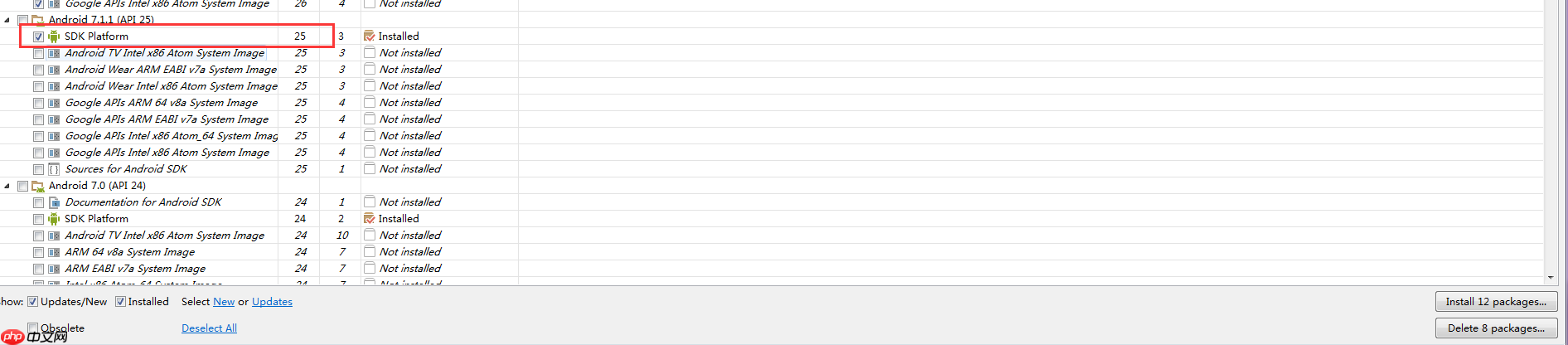
安装完成后,重新打开命令窗口并执行:
cordova build android
这次应该能够成功打包。
附加:有时可能会遇到以下错误,这是因为在64位系统上安装了32位的JDK:
解决方案是设置环境变量:
变量名:
_JAVA_OPTIONS
变量值:
-Xmx512M
以上就是ionic2 编译打包的坑,的详细内容,更多请关注php中文网其它相关文章!

每个人都需要一台速度更快、更稳定的 PC。随着时间的推移,垃圾文件、旧注册表数据和不必要的后台进程会占用资源并降低性能。幸运的是,许多工具可以让 Windows 保持平稳运行。

Copyright 2014-2025 https://www.php.cn/ All Rights Reserved | php.cn | 湘ICP备2023035733号